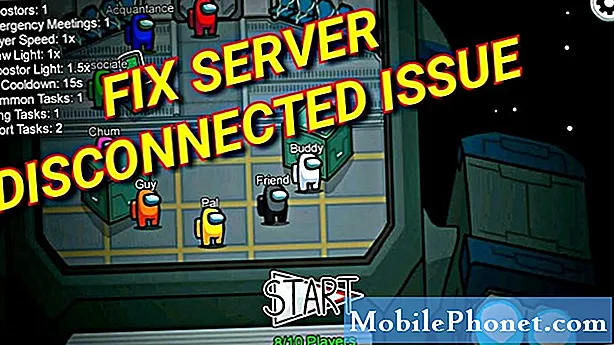Innehåll
- Problem: Galaxy J7 kan inte visa Netflix-videor i HD
- Hur man felsöker Netflix-appen som fortsätter att buffra, ladda eller fortsätter att visa "Kan inte ansluta till internet" -felet
Har du problem med din Netflix-app på din # GalaxyJ7? Dagens felsökningsartikel hjälper dig att lösa vanliga Netflix-problem som frekvent återuppladdning / laddning, det går inte att öppna Netflix-appen, "Kan inte ansluta till internet", fel eller som i fallet nedan, att inte kunna spela HD-innehåll. Vi hoppas att du hittar den här korta felsökningsguiden till hjälp.
Problem: Galaxy J7 kan inte visa Netflix-videor i HD
Hej. När det gäller min Android J7 (6) Android-telefon kan jag inte se filmer och TV-avsnitt i HD-klarhet i Netflix-appen. När jag kontaktade hjälpcentret rekommenderades att min telefon inte stöder HD-visningsklarhet för avsnitt / filmer. Detta är bara när du tittar via Netflix-appen. Kan du snälla titta på det här. Hälsningar. - Kundan David
Lösning: Hej Kundan. Galaxy J7 kan spela upp videor i 720p, vilket är den minsta upplösning som Netflix behöver för att spela HD-innehåll, så detta är definitivt inte ett enhetsproblem. Anledningen till problemet måste vara något av följande:
Se till att uppspelningsinställningarna är inställda på Hög
När du tittar på filmer i Netflix på Android finns det inget alternativ att kunna ändra upplösningen för en viss video manuellt. Du måste först ställa in önskad upplösning under ditt Netflix-konto så att den kommer att tillämpas på dina enheter i alla framtida videor du tittar på. För att göra det, följ dessa steg:
- Navigera till avsnittet Konto på Netflix-webbplatsen.
- Välj Uppspelningsinställningar.
- Under Dataanvändning väljer du Hög.
- Välj Spara.
Inställningarna som du kommer att ändra under Uppspelningsinställningar är profilspecifika. Om du vill att en annan profil ska spela upp hög videoupplösning måste du göra samma steg ovan.
Din Netflix-plan måste stödja HD
Endast 2-skärmar och 4-skärmplaner tillåter HD-visning. Om du använder en skärmplan måste du först uppgradera din streamingplan genom att besöka Netflix-webbplatsen.
Din internetanslutning måste stödja HD-streaming
Netflix-videor visas bäst med snabb internetanslutning. Netflix rekommenderar att du har en konsekvent anslutning på minst 5 Mbps för att kunna njuta av HD-kvalitet. Om din wifi- eller mobildataanslutning fortsätter att sjunka eller vara långsam (kan inte upprätthålla 5 Mbps), förvänta dig inte att se dina videor i HD alls.
Hur man felsöker Netflix-appen som fortsätter att buffra, ladda eller fortsätter att visa "Kan inte ansluta till internet" -felet
Om du är säker på att din internetanslutningshastighet inte är problemet eftersom du ska få snabbare än 5 Mbps kan följande felsökningssteg hjälpa:
Starta om ditt nätverk
Det här felsökningssteget kräver att du startar om alla enheter i nätverket, t.ex. modem / router, TV (om du använder den) eller din Android-enhet. För att göra det stänger du helt enkelt av allt och drar sedan ur dem från strömkällan i minst 30 sekunder. Om du har ett icke-avtagbart batteri i telefonen räcker det att stänga av det. För din router och TV, se till att koppla bort dem från eluttagen. Efter 30 sekunder, sätt först på modemet / routern och sätt sedan på din Android efteråt.
Återställ standard ISP-inställningar
Om Netflix började spela upp videor dåligt efter att ha justerat vissa inställningar på din router bör du överväga att återställa dem till standardinställningarna. Om du inte vet hur du gör det föreslår vi att du kontaktar din Internetleverantör för hjälp.
Om du använder VPN eller Virtual Private Network, försök att inaktivera det och anslut direkt till ditt heminternet.
Förbättra Wifi-signalen
Om du använder wifi när du tittar på Netflix finns det en chans att din J7 kanske inte får bra signal alls. För att förbättra situationen, försök kontrollera signalstyrkan på din wifi. Om det bara visar två staplar är det vanligtvis inte ett bra tecken. Din telefon ska ha minst 3 signalfält för wifi för att få en stadig anslutning. Om ditt rum ligger långt från routern, försök att flytta routern närmare eller överväga att flytta nära routern för att förbättra signalen.
Ibland kan andra trådlösa enheter störa dina wifi-signaler. Om du har mikrovågsugnar eller trådlösa telefoner nära routern, flytta bort dem.
Helst bör din router vara centralt i ditt hus för att den ska kunna ge en bra signal. Det bör också vara i ett upphöjt läge för att uppnå detsamma. Om din router ligger i en källare kanske du inte kan optimera signalen alls.
Testa en annan internetanslutning
Anslut om möjligt din mobila enhet till en annan internetåtkomstpunkt för att utesluta eventuella konfigurationsproblem för hemnätverket. Några exempel:
- Försök att ansluta till ett annat Wi-Fi-nätverk inom enhetens räckvidd.
- Ta med din enhet till grannens eller en väns hus och försök att strömma.
- Om du har möjlighet att komma åt ett mobildatanätverk på din enhet, försök använda det för att ansluta till Netflix. Vi rekommenderar vanligtvis inte att strömma över ett datanätverk som en fix, men det är ett bra sätt att se om ett problem med konfigurationen av hemnätverket är det som hindrar dig från att strömma på ett tillförlitligt sätt.
Om du kan strömma med en annan internetanslutning rekommenderar vi att du kontrollerar vem som konfigurerar ditt hemnätverk för att lösa eventuella problem med hur nätverket är konfigurerat.
Be support från Netflix eller din ISP
Om problemet du har kvar är inte löst efter att ha gjort alla förslagen ovan är det dags att du kontaktar teknisk support på din ISP eller Netflix kundtjänst.